Lokalizace pokladny do češtiny (rozšíření)
V české verzi Business Central funkce Pokladna pomáhá firmám s legislativními požadavky a osvědčenými postupy v provozu Pokladny.
Funkce Pokladny a Pokladní doklady vám umožňují definovat hotovostní účty a Pokladny pro fyzický příjem a výběr peněz. Každá Pokladna musí mít samostatnou číselnou řadu pokladních dokladů. Pro příjmové pokladní doklady a výdajové pokladní doklady můžete nastavit samostatné číselné řady. Případy Pokladny jsou předdefinované případy pro zjednodušení zadávání dat. Můžete zadat jednotlivého uživatele oprávněného pracovat s konkrétní Pokladnou a přenášet Pokladny mezi uživateli.
Klíčové funkce
- Nastavení pokladny, uživatelé pokladny
- Příjem pokladního dokladu, výběr pokladních dokladů a jejich zaúčtování
- Případy Pokladny používané jako šablony pro běžné účetní operace
- Platební aplikace se záznamy v účetní knize zákazníků a prodejců
- Žádost o platbu pomocí zálohových faktur
- Inventura pokladny
- Výstupní doklady (příjmový pokladní doklad, výdajový pokladní doklad)
- Sestavy – Kniha pokladních účtů, Kniha pokladny, Předání pokladny
Karta Pokladna obsahuje základní informace o pokladně, jako je číslo, měna, kontaktní údaje atd. Dále obsahuje nastavení pro účtování, definice kontrol a limitů a přednastavené řady čísel pro Pokladní doklady.
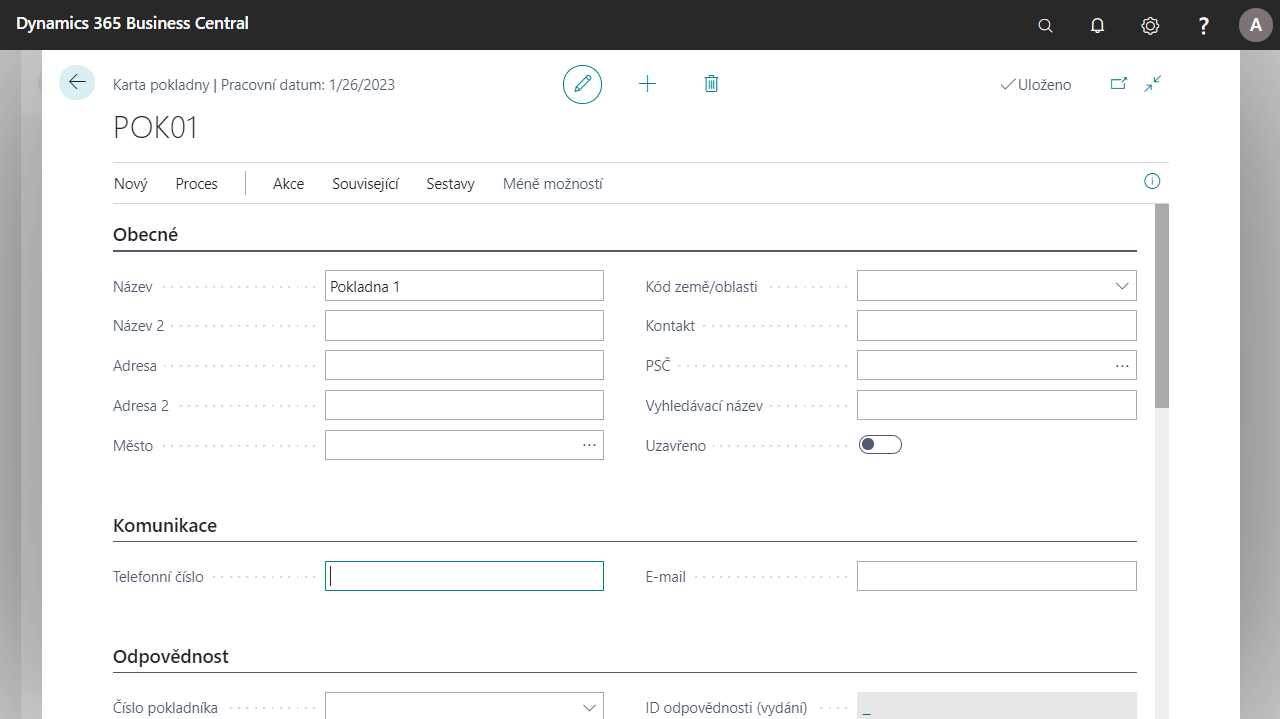
Dokumenty pokladny jsou buď příjmy nebo výběry a mohou být v různých měnách v závislosti na pokladně. Dokumenty také umožňují vystavování, zaúčtování a tisk výstupních dokumentů.
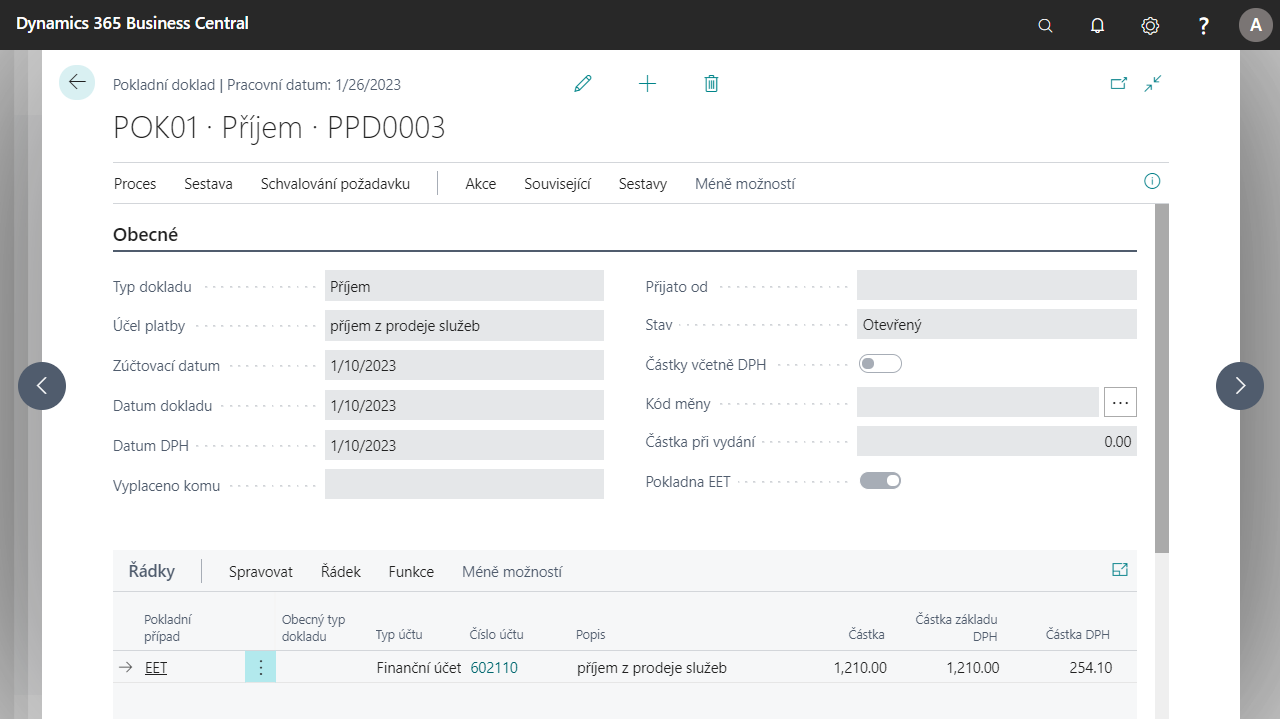
Uživatelské nastavení pokladny
- Vyberte
 , přejděte na Nastavení pokladny a vyberte související odkaz.
, přejděte na Nastavení pokladny a vyberte související odkaz. - Na stránce Nastavení pokladny na kartě Navigace použijte funkci Uživatelé pokladny.
- Otevře se karta Uživatelé pokladny. Pokud chcete vytvořit nového uživatele, použijte funkci Nový.
- V řádku vyberte Číslo pokladny, na které bude uživatel pracovat. Dále vyberte ID uživatele a vyberte, zda bude mít uživatel možnost Vystavit, Zaúčtovat nebo Zaúčtovat pouze EET.
- Po nastavení stránku zavřete.
Nastavení číselné řady pro příjemky a výběry
- Vyberte
 , přejděte na Nastavení pokladny a pak vyberte související odkaz.
, přejděte na Nastavení pokladny a pak vyberte související odkaz. - Otevřete kartu pro vybranou pokladnu.
- Na kartě Nastavení pokladny můžete najít záložku Č. řada.
- V polích Číslo potvrzení o přijetí hotovosti a Číslo potvrzení o výběru vyberte č. sérii, kterou chcete použít.
- Po nastavení zavřete kartu nastavení pokladny.
Nastavení událostí na pokladně
- Vyberte
 , přejděte na Nastavení událostí pokladny a pak vyberte související odkaz.
, přejděte na Nastavení událostí pokladny a pak vyberte související odkaz. - Pomocí funkce Nová vytvořte událost v seznamu Pokladna .
- Vyplňte následující pole dle požadavků.
- Kód, popis
- Typ pokladního dokladu (příjem nebo výběr)
- Typ účtu, Číslo účtu, Gen. Typ účtování, Skupina účtování
- Kód globální dimenze 1 a Kód globální dimenze 2 a případně zda se jedná o transakci EET
- Po nastavení zavřete seznam.
Inventura pokladny
Pro účely inventarizace Pokladny v Business Central naleznete sestavu pro generování zůstatku v Pokladně.
Nastavení nominální hodnoty
Nejprve je třeba definovat, které bankovky a mince v různých měnách používáte. Pro každou měnu je nutné definovat jejich nominální hodnotu.
- Vyberte
 , přejděte na Nominální hodnoty měny a vyberte související odkaz.
, přejděte na Nominální hodnoty měny a vyberte související odkaz. - Vytvořte řádky v tabulce pomocí kombinace Kódu měny a Hodnoty. Nevybírejte kód měny pro nastavení místní měny systému.
- Po definování řádků můžete stránku zavřít.
Sestava Inventura pokladny
- Vyberte
 , přejděte na Inventura pokladny a vyberte související odkaz.
, přejděte na Inventura pokladny a vyberte související odkaz. - Na stránce před spuštěním sestavy vyberte vstupní parametry, například:
- Kód pokladny , u které se provádí inventura.
- Datum, kdy je inventura provedena.
- Možnost Zobrazit statistiky pokladny v přehledu.
- Dále na stránce vyplňte tabulku Nominální hodnoty, tedy počet jednotlivých bankovek a mincí.
- Po nastavení filtrů použijte tlačítka Zobrazit a zavřít. Následně se vám zobrazí stránka, kde uvidíte stav vybrané Pokladny.
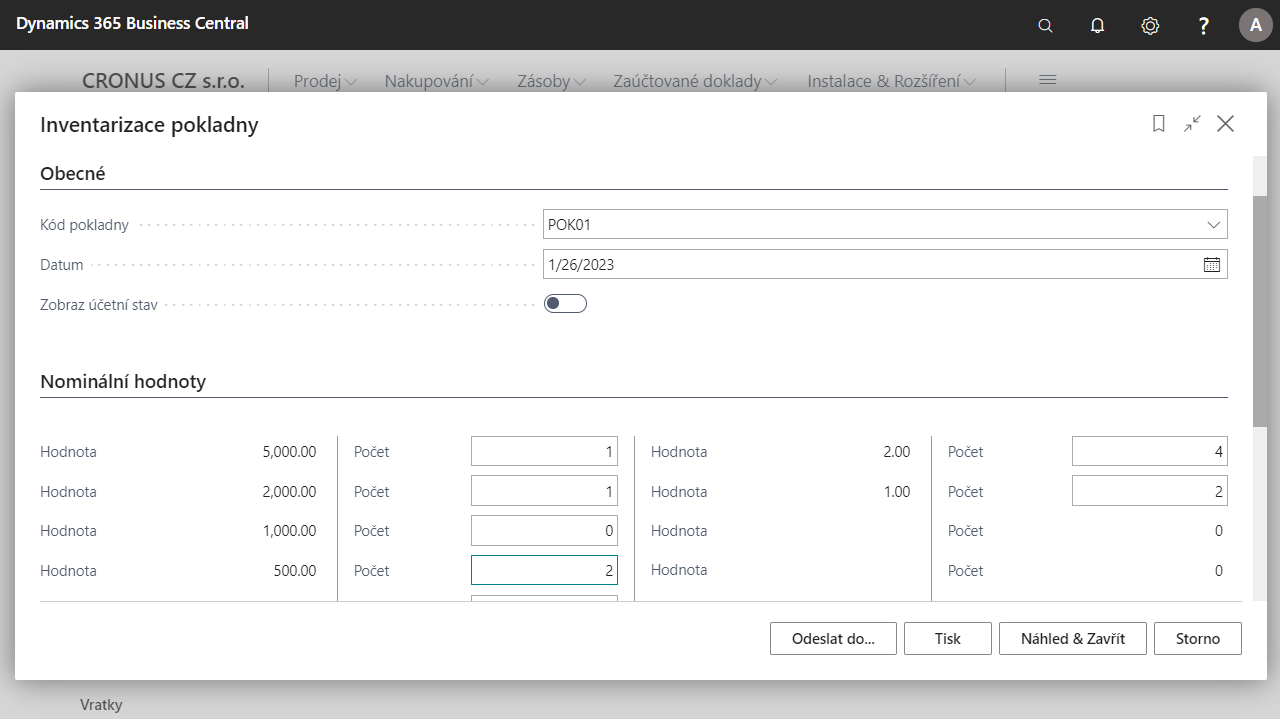
Platební aplikace se záznamy v účetní knize zákazníků a prodejců
Funkci Použít záznamy lze spustit z řádků pokladních dokladů a vybrat položky zákazníků nebo dodavatelů, které mají být odsouhlaseny. Obdobně jsou dostupné funkce pro bilancování se zálohovými fakturami.
- Vyberte
 , zadejte Hotovostní doklad a vyberte související odkaz.
, zadejte Hotovostní doklad a vyberte související odkaz. - V seznamu Pokladních dokladů vytvořte pokladní doklad pomocí tlačítka Nový.
- Vyplňte pole na kartě příjemka hotovosti.
- Typ pokladního dokladu: příjem nebo výběr
- Účel platby: uveďte text, který specifikuje účel platby
- Datum účtování, datum dokladu a DPH
- Případně další pole podle potřeby
- Na řádcích vyberte:
- Typ obchodního vztahu: zákazník nebo dodavatel
- Číslo obchodního vztahu: Vyberte číslo zákazníka nebo dodavatele
- Ve funkcích nad řádkem použijte funkci Použít položky k vyhledání položky, kterou chcete použít.
- Po výběru položky můžete doklad zaúčtovat.